利用Excel数据有效性以及cell函数的特性实现Excel单元格的动态下拉(模糊查找)。
前期准备工作(包括相关工具或所使用的原料等)
Excel2010电脑详细的操作方法或具体步骤
打开Excel文件,如下图所示
这里我的国家名称在A列,数据范围是A1-A240
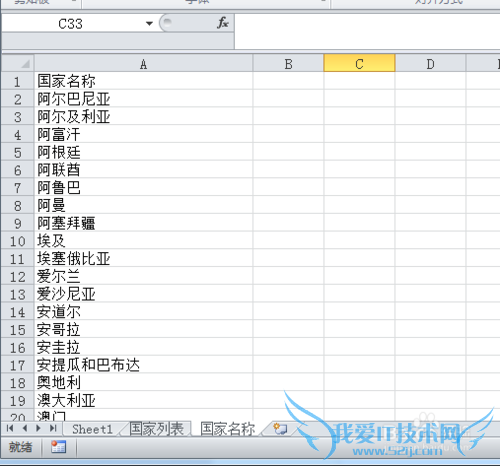
定义国家名称
选中A1-A240,同时按下ctrl+F3弹出定义名称对话框,选择左上角新建,名称处输入国家名称,引用位置处输入:=国家名称!$A$1:$A$240,然后确定。如下图所示:
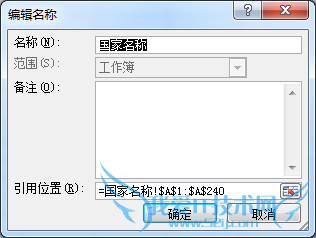
定义国家列表
在国家列表中,同样同时按下ctrl+F3新建名称,名称为国家列表,引用位置处输入:=OFFSET(国家列表!$A$2,,,COUNTIF(国家名称,"*"&CELL("contents")&"*")),如下图:
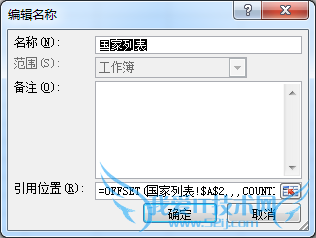
输入关键公式
在国家列表中,选中A2单元格,输入公式:{=INDEX(国家名称,SMALL(IF(ISNUMBER(FIND(CELL("contents"),国家名称)),ROW(国家名称),99999),ROW(A1)))&""},需要同时按下ctrl+alt+enter三键,然后拖动A2句柄下拉至A240(这个范围是灵活的,随意拉动到你要的范围,但是要大于显示结果)
数据有效性的定义
回到我们主要使用下拉选择的界面,选中E2,依次点开数据-数据有效性,在允许处选择序列,来源处输入:=国家列表,并在出错警告中把“输入无效数据时显示出错警告”前面的勾去掉,如下图所示:
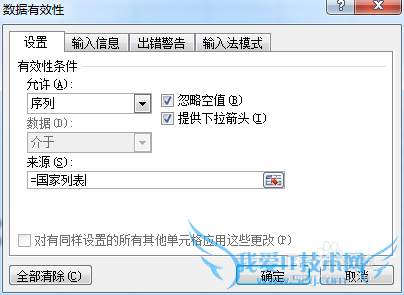
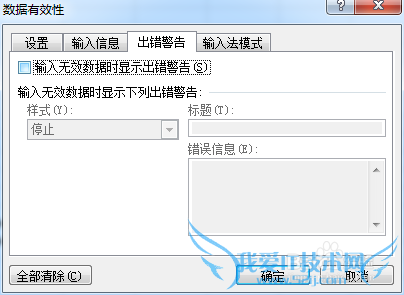
欣赏效果
以上步骤我们做完之后就可以看效果啦,当我们点击下拉框时弹出的是所有选择,如果我们想找中国台湾,当我们输入“中”后点击下拉框时弹出的是跟中有关的选项,然后很方便就可以选择中国台湾了。如下图所示:


注意事项
注意cell函数的使用数组公式输完都必须按下三键哦经验内容仅供参考,如果您需解决具体问题(尤其法律、医学等领域),建议您详细咨询相关领域专业人士。作者声明:本教程系本人依照真实经历原创,未经许可,谢绝转载。- 评论列表(网友评论仅供网友表达个人看法,并不表明本站同意其观点或证实其描述)
-
